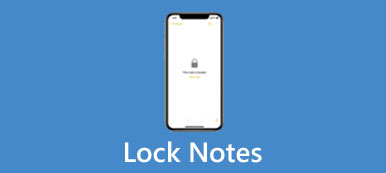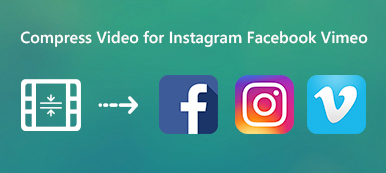Die GoPro-Kamera kann mit bis zu 3840 * 2160 bei 15 Bildern pro Sekunde aufnehmen. Es sollte eine großartige audiovisuelle Erfahrung mit den GoPro-Videos auf Ihrem Computer sein. Wenn Sie die Videos über Facebook, E-Mail oder WhatsApp für Ihre Freunde freigeben möchten, sollten Sie stattdessen die GoPro-Videos komprimieren. Wie komprimiere und teile ich die GoPro-Videos in guter Qualität, besonders wenn ich die Videos in 4K aufnehme? Um die GoPro-Videos zu verkleinern und auf eine bestimmte Größe zu reduzieren, erfahren Sie im Artikel mehr über die ultimative Methode.
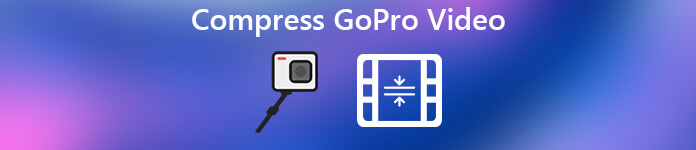
- Teil 1: Beste Methode, um GoPro-Videos mit Leichtigkeit zu komprimieren
- Teil 2: So komprimieren Sie GoPro-Videos für Facebook
- Teil 3: So komprimieren Sie GoPro-Videos für E-Mails
- Teil 4: So komprimieren Sie GoPro-Videos für WhatsApp
Teil 1: Beste Methode, um GoPro-Videos mit Leichtigkeit zu komprimieren
Was ist die ultimative Methode, um GoPro-Videos für verschiedene Szenarien zu komprimieren? Wenn Sie ein Video in 4K mit 10GB oder höher aufgenommen haben, reicht es nicht aus, die Größe des Videos zu ändern. Möglicherweise müssen Sie das Video auch zuschneiden oder sogar einige unerwünschte Teile löschen. Apeaksoft Video Converter Ultimate ist einer der besten Videokomprimierer und Videobearbeiter, um 4K GoPro-Videos mühelos zu komprimieren.
- Unterstützt gängige Videos, Videos in den Dateiformaten 4K und 1080P und 200 +.
- Komprimieren Sie das Video per Neukodierung, Abtastrate, Bitrate und mehr.
- Teilen Sie die großen 4K GoPro-Videos in verschiedene Teile auf, um die Dateigröße zu verringern.
- Entfernen Sie den unerwünschten Teil des Videos und führen Sie die linken Teile zusammen.
Teil 2: So komprimieren Sie GoPro-Videos für Facebook
Die maximale Videogröße für Facebook beträgt 4GB mit 120 Minuten. Die meisten GoPro-Videos sollten innerhalb der Begrenzung liegen. Wenn Sie einige extrem große Videos haben, müssen Sie nur Ändern Sie die Videoeinstellungen or Schneiden Sie die unerwünschten Teile ab GoPro Videos für Facebook zu komprimieren.
Schritt 1. Importieren Sie die zu komprimierenden GoPro-Videos
Wenn Sie den GoPro-Videokompressor bereits heruntergeladen und installiert haben, können Sie auf die Schaltfläche „Datei hinzufügen“ klicken, um die GoPro-Videos in das Programm zu laden. Natürlich können Sie die Videos einfach per Drag & Drop in einem Stapelprozess ziehen.

Schritt 2. Optimieren Sie die Ausgabeeinstellungen, um GoPro-Videos zu komprimieren
Klicken Sie auf die Option "Einstellungen", mit der Sie die Videoeinstellungen mit "Bildrate", "Auflösung", "Seitenverhältnis", "Videobitrate" und weiteren Audioeinstellungen anpassen können, um eine zufriedenstellende GoPro-Videoausgabe zu erhalten.

Schritt 3. Schneiden Sie die unerwünschten Teile ab, um GoPro-Videos zu komprimieren
Wählen Sie das gewünschte GoPro-Video und klicken Sie auf die Schaltfläche „Clip“. Sie können die Kreisleiste zum Start- und Endpunkt ziehen. Klicken Sie dann auf die Schaltfläche „Teilen“, um das unerwünschte Teil auszuschneiden und zu löschen. Danach sollten Sie die linken Teile zu einem ganzen zusammenführen.

Teil 3: So komprimieren Sie GoPro-Videos für E-Mails
Bei Google Mail und Yahoo können Sie GoPro-Videos in 25MB hochladen. Sie sollten sicherstellen, dass die Videos in 20MB für die anderen E-Mail-Server vorhanden sind. Um die beste Videoqualität zu erhalten, die Ihre Freunde haben, können Sie Teilen Sie die Videos und Kodiere das Video neu um die GoPro Videos für Email zu komprimieren.
Schritt 1. Fügen Sie die GoPro-Videokomprimierung für E-Mail hinzu
Folgen Sie einfach dem gleichen Vorgang, um ein GoPro-Video in das Programm hochzuladen. Bevor Sie das GoPro-Video komprimieren, können Sie auf die Wiedergabeschaltfläche klicken, um eine Vorschau des Videos zu erhalten.

Schritt 2. Kodieren Sie die Datei neu, um GoPro-Videos zu komprimieren
Wenn Sie das GoPro-Video an ein anderes Gerät senden müssen, ist das Neukodieren des Videos eine weitere Methode, um das GoPro-Video zu komprimieren und die Kompatibilität der GoPro-Videos mit anderen Geräten sicherzustellen.

Schritt 3. Teilen Sie die GoPro-Videos in mehrere Teile
Sie können auf die Schaltfläche „Clip“ klicken, anstatt den Start- und Endpunkt festzulegen. Sie müssen nur die Kreisleiste auf den Teilungspunkt ziehen, um das Video in zwei Teile zu teilen. Dann können Sie jeden innerhalb von 20 MB senden.

Teil 4: So komprimieren Sie GoPro-Videos für WhatsApp
Die maximale Videogröße für WhatsApp beträgt nur 16MB. Wenn Sie die GoPro-Videos über WhatsApp freigeben müssen, müssen Sie nicht auf die Videoqualität achten. Sie können die GoPro-Videos für WhatsApp mit verschiedenen Methoden komprimieren, solange die Videos nicht unscharf sind.
Schritt 1. Komprimieren Sie die GoPro-Videos mit verschiedenen Parametern
Wenn Sie das GoPro-Video für WhatsApp auf einem Smartphone komprimieren müssen, können Sie das optimale Dateiformat für das Gerät auswählen, die für das Smartphone geeigneten Parameter anpassen oder das Video sogar teilen.

Schritt 2. Wende einige lustige Effekte auf die GoPro-Videos an
Um den GoPro-Videos einige lustige Effekte zu verleihen, können Sie auch auf das Menü „Effekt“ klicken und die 3D-Effekte anwenden oder das Wasserzeichen hinzufügen, um die GoPro-Videos interessant zu machen.
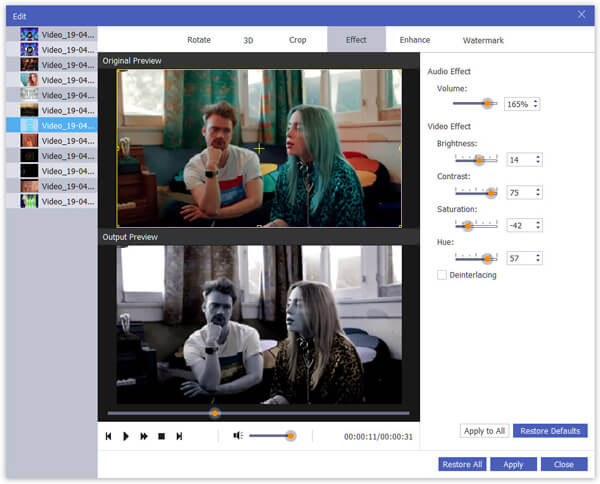
Schritt 3. Konvertieren und komprimieren Sie GoPro-Videos wie gewünscht
Danach können Sie auf die Schaltfläche „Konvertieren“ klicken, um das GoPro-Video als eine andere gewünschte Videodatei oder Videogröße zu komprimieren. Anschließend können Sie das Video an WhatsApp oder andere Anwendungen senden.
Fazit
Wenn Sie einige GoPro-Videos haben, die Sie freigeben möchten, ist Apeaksoft Video Converter Ultimate der vielseitige Video-Editor und -Komprimierer zur Reduzierung der GoPro-Videogröße. Unabhängig davon, ob Sie die unerwünschten Teile neu codieren, abschneiden, das 4K-Video in 1080P konvertieren, die Einstellungsparameter anpassen oder die Videos sogar in mehrere Teile aufteilen müssen, bietet es immer eine geeignete Methode, um die GoPro-Videos mühelos zu komprimieren.